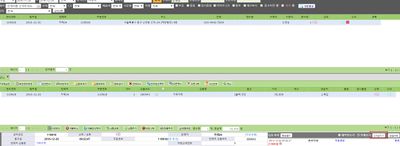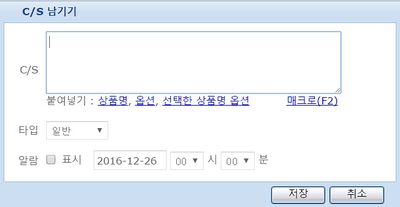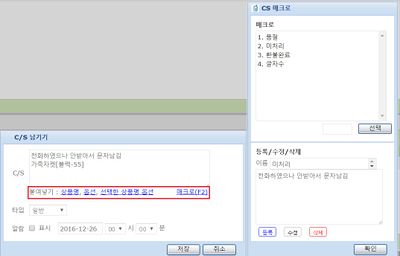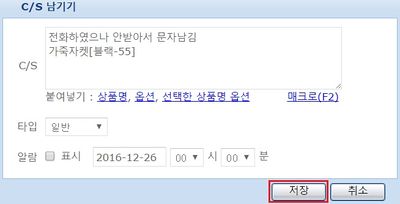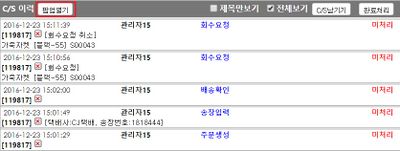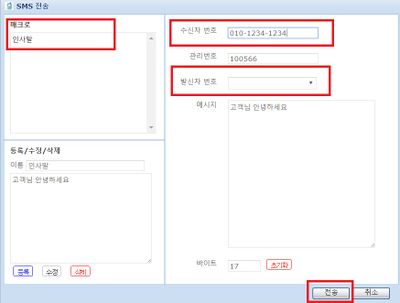"CS 이력 남기기"의 두 판 사이의 차이
둘러보기로 이동
검색으로 이동
| 3번째 줄: | 3번째 줄: | ||
|- | |- | ||
| valign=top| | | valign=top| | ||
| − | 1. | + | 1. CS창에서 작업(상품추가, 교환 등)시 팝업창이 자동으로 생성되어 CS이력을 남길 수 있습니다.<br> |
| − | * 기타 추가적으로 CS이력을 | + | * 기타 추가적으로 CS이력을 남길 필요가 있을 때 '''CS 남기기''' 기능을 활용할 수 있습니다. |
| − | |||
| − | |||
| − | |||
| 14번째 줄: | 11번째 줄: | ||
|- | |- | ||
| valign=top| | | valign=top| | ||
| − | 2. CS내용을 | + | 2. CS내용을 남길 주문을 선택 후 '''C/S남기기''' 버튼을 클릭합니다.<br> |
|| | || | ||
| − | [[File: | + | [[File:cs남기기1.jpg|thumb|400px|(확대하려면 클릭)]] |
|} | |} | ||
| 28번째 줄: | 25번째 줄: | ||
|| | || | ||
| − | [[File: | + | [[File:cs남기기2.jpg|thumb|400px|(확대하려면 클릭)]] |
|} | |} | ||
| 38번째 줄: | 35번째 줄: | ||
4. CS내용을 작성합니다(붙여넣기, 매크로 기능을 활용하면 보다 편하게 작성할 수 있습니다) | 4. CS내용을 작성합니다(붙여넣기, 매크로 기능을 활용하면 보다 편하게 작성할 수 있습니다) | ||
|| | || | ||
| − | [[File: | + | [[File:cs남기기3.jpg|thumb|400px|(확대하려면 클릭)]] |
|} | |} | ||
| 48번째 줄: | 45번째 줄: | ||
5. 저장버튼을 클릭합니다. | 5. 저장버튼을 클릭합니다. | ||
|| | || | ||
| − | [[File: | + | [[File:cs남기기4.jpg|thumb|400px|(확대하려면 클릭)]] |
|} | |} | ||
| 58번째 줄: | 55번째 줄: | ||
6. C/S이력이 남겨진 것을 확인할 수 있습니다. | 6. C/S이력이 남겨진 것을 확인할 수 있습니다. | ||
|| | || | ||
| − | [[File: | + | [[File:cs남기기5.jpg|thumb|400px|(확대하려면 클릭)]] |
|} | |} | ||
| 65번째 줄: | 62번째 줄: | ||
|- | |- | ||
| valign=top| | | valign=top| | ||
| − | 7. (참고) 팝업열기 버튼을 클릭하면 일부 주문정보와 더불어 CS이력 전체를 한 눈에 확인할 수 있습니다. | + | 7. (참고) '''팝업열기''' 버튼을 클릭하면 일부 주문정보와 더불어 CS이력 전체를 한 눈에 확인할 수 있습니다. |
|| | || | ||
| − | [[File: | + | [[File:cs남기기6.jpg|thumb|400px|(확대하려면 클릭)]] |
[[File:문자전송2.jpg|thumb|400px|(확대하려면 클릭)]] | [[File:문자전송2.jpg|thumb|400px|(확대하려면 클릭)]] | ||
|} | |} | ||
2016년 12월 26일 (월) 04:22 판
|
1. CS창에서 작업(상품추가, 교환 등)시 팝업창이 자동으로 생성되어 CS이력을 남길 수 있습니다.
관련 FAQ |